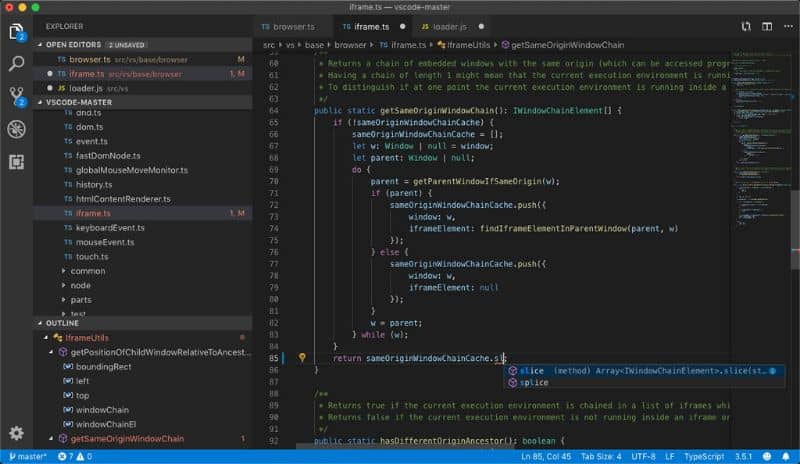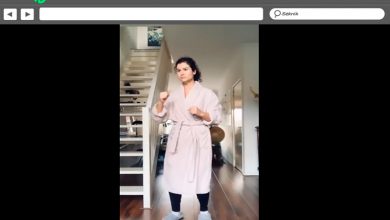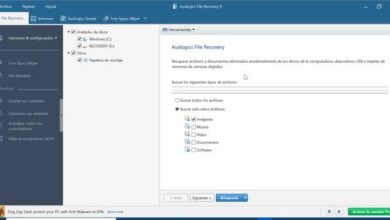Hoe upload je eenvoudig een lokaal project naar Github vanuit Visual Studio Code?
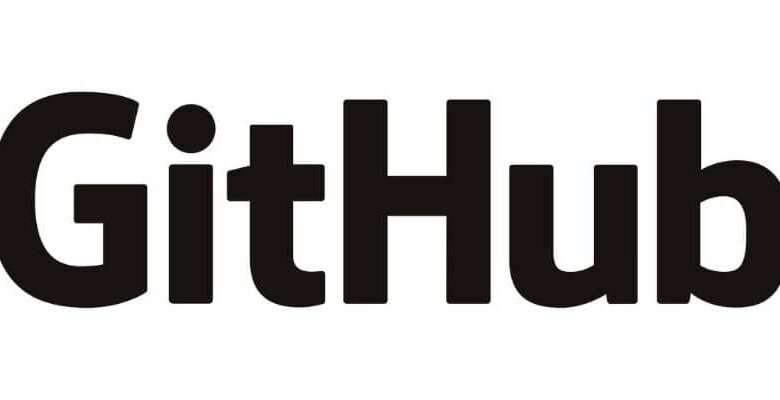
Veel ontwikkelaars zijn geneigd om upload nieuwe of bestaande projecten naar het Github-platform . Om deze reden raden we je aan dit artikel te lezen, waar je leert hoe gemakkelijk een lokaal project uploaden naar github vanuit visuele studiocode?
Wat is Github?
Github is een code-hostingplatform via opslagplaatsen. Het staat bekend als "sociale codering" omdat het de ontwikkeling van teamprojecten mogelijk maakt. Github heeft een versiecontrole of "Git" waarmee u uw code kunt uploaden om deze georganiseerd en beschikbaar te houden voor latere toegang of om indien nodig wijzigingen aan te brengen.
Waar is Github voor?
Met Github kunt u meerdere versies van code maken en deze in repositories opslaan. Op deze manier kunt u uw code inwisselen, verbeteren en anderen toegang geven. Deze code moet gestructureerd zijn als een gemeenschappelijke website en vereist de initialisatie van een directory van code tel dan een Git-repository.
Daarom is Github erg handig voor het maken van een lokale kopie van uw codes en gebruik nieuwe functies zonder de functionele versie aan te passen, wat niet de laatste is omdat u verbeteringen kunt toevoegen.
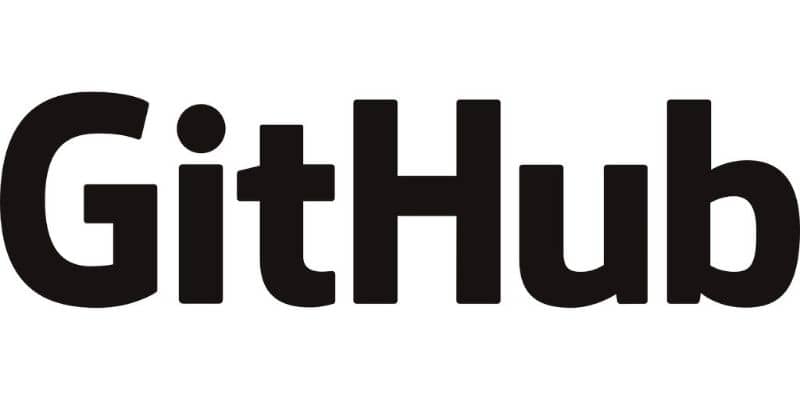
Hoe werkt Github?
Github werkt met een versiebeheersysteem of "Git" die op de computer moet worden geïnstalleerd. Daarnaast is het noodzakelijk om een gebruikersaccount aan te maken met een naam en een wachtwoord waarmee de ontwikkelaar kan worden geïdentificeerd. Vervolgens moet hij naar de officiële website van het platform gaan en repository's maken om zijn projecten te uploaden.
Hoe upload je eenvoudig een lokaal project naar Github vanuit Visual Studio Code?
Microsoft heeft de Github-platform in zijn ontwikkelomgeving zodat ontwikkelaars hun projecten zonder enig ongemak kunnen downloaden van Visual Studio. Vervolgens leggen we de procedure uit om dit te bereiken.
Maak verbinding met het "Github"-platform
De eerste stap is om in te loggen op Github vanuit Visuele studio. Om dit te doen, moet u naar de sectie "Teamverkenner" gaan. Klik vervolgens op "Verbindingsbeheer" en selecteer de optie "Aanmelden".
Voer uw Github-gebruikersnaam en -wachtwoord in
In verband", invoeren uw gebruikersnaam en wachtwoord voor toegang tot Github . Als je deze gegevens niet hebt, moet je een account aanmaken vanaf de officiële Github-pagina: https://github.com
Maak een opslagplaats voor de broncode
Nadat u zich hebt aangemeld bij Github, moet u: maak een repository op Github Desktop . Selecteer hiervoor de optie "Maken". Later moet u gegevens invoeren om de repository en het lokale pad van de werkruimte te maken. Druk ten slotte op de knop "Maken".
Voeg uw project toe
Door op de knop " Creëren ", U ziet de repository die u zojuist hebt gemaakt. Het platform geeft aan dat u een project in de repository kunt aanmaken. Voeg in plaats daarvan uw eigen lokale project toe door te dubbelklikken op de repository.
Kopieer later de oplossing van het project naar het pad dat u als werkruimte hebt opgegeven. Nadat de broncode aan het pad is toegevoegd, drukt u op de knop "Wijzigingen". U ziet een lijst met: alle bestanden die zullen worden opgenomen in de bewaarplaats. Voeg een beschrijving van de wijzigingen toe en klik op "Alles valideren". Het is belangrijk om te vermelden dat u ook kunt download een Java-project gemaakt in Netbeans of van Eclipse.
Wijzigingen synchroniseren
Nadat u op "Alles vastleggen" hebt gedrukt, worden de wijzigingen in het apparaat opgeslagen. Het is echter noodzakelijk om synchroniseren met Github om bestanden naar dit platform te uploaden. Klik hiervoor op "Synchroniseren" wanneer het bevestigingsbericht "Commit" verschijnt.
Er verschijnt een lijst met de aan te brengen wijzigingen. Druk op de knop " Duwen Om het proces te starten. Vervolgens ziet u een bericht waarin wordt bevestigd dat het project is gepubliceerd in de repository.
Zorg ervoor dat je het project hebt geüpload naar Github
Ga ten slotte naar de Github officiële website et controleer of het project is gedownload in toegang tot uw account. Na de vorige stappen zou het project succesvol moeten zijn geüpload naar het platform.